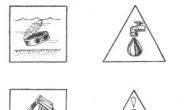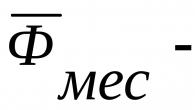Les filtres pour Instagram sont un groupe de préréglages permettant de traiter le contenu photo et vidéo. Le moment est venu où le choix des filtres pour Instagram n'est pas devenu un gros problème, mais un problème. Tous les utilisateurs d'Instagram suivent l'exemple des blogueurs et tentent de concevoir leurs comptes dans le même style. Par conséquent, nous avons essayé de couvrir les sujets suivants de manière aussi détaillée que possible :
- Filtres Instagram en ligne ;
- Filtres populaires pour Instagram ;
Commençons par examiner chaque sujet dans l'ordre. Cette méthode est idéale pour les utilisateurs d’Instagram qui ne souhaitent pas traiter les photos dans plusieurs applications.
Il semble qu'il suffit d'ouvrir l'application Instagram, de télécharger une photo et de sélectionner un filtre, mais tout n'est pas aussi simple que vous le pensiez. Il n'y a pas si longtemps, Instagram a publié de nouveaux filtres pour photos, mais tout le monde ne sait pas comment les utiliser et, surtout, où les trouver.
Il se trouve que les filtres standards sur Instagram ne sont pas tous les filtres qui existent pour Instagram. Il existe plusieurs autres filtres cachés dans l'application et aujourd'hui, nous allons vous aider à les trouver.
Suivez les instructions et ouvrez tous les filtres Instagram en ligne.
- Étape 1. Ajoutez votre photo sur Instagram et cliquez sur « suivant »
- Dans la section de retouche photo et vidéo, il y a des filtres. Faites défiler vers la droite jusqu'en bas de tous les filtres et cliquez sur le bouton « Paramètres »

- Vous verrez des filtres avec des coches et des points vides. Cochez les cases à côté de chaque filtre, puis cliquez sur « Terminer » ; il existe un grand choix de filtres qui sont désactivés par défaut. Ce sont des filtres Instagram aussi populaires que Maven, Kelvin, Ginza, Vesper, 1977 et autres. Avec des possibilités de couleurs dont vous ignoriez même l'existence.

Nouveaux filtres
- Vérifiez si vous avez de nouveaux filtres. Vous pouvez également masquer les filtres que vous n'aimez pas. Pour cela, cliquez sur le filtre et, tout en le maintenant, faites-le glisser sur la croix.

Vous avez appris à ajouter tous les filtres qui vous sont cachés au menu Instagram, mais le plus intéressant vous attend.
Filtres populaires pour Instagram
Vous savez probablement déjà que plus votre compte Instagram est beau, plus il y a de chances que vous soyez remarqué. La popularité sur les réseaux sociaux prend de l'ampleur, il y a chaque jour de plus en plus de comptes stylés - ce n'est pas un secret.
Pour entrer dans le numéro profils Instagram populaires, vous devez tout mettre en œuvre et consacrer suffisamment de temps précieux. Nous vous parlerons des principales applications utiles pour le traitement de photos :
- L'application vous permettra de changer la couleur de votre peau, de vos vêtements, de la mer, du ciel.
- L'image montre une photo « avant » et « après » le traitement dans cette application ;
- Pour changer les couleurs, ajoutez une photo à l'application, puis cliquez sur « couleur »
- Sélectionnez une roue multicolore, elle est responsable de certaines couleurs sur la photo.

- Sélectionnez la couleur rouge et changez-la en rose ; pour ce faire, faites glisser le curseur « teinte » et arrêtez-vous sur la couleur souhaitée.
- Ensuite, vous pouvez modifier la luminosité et la saturation de la couleur obtenue et cliquer sur « Terminé ». Ensuite, vous pouvez modifier les couleurs restantes de la photo, par exemple la couleur verte responsable de l'herbe et la couleur bleue du ciel. Vous pouvez enregistrer la photo et la publier sur Instagram de la manière habituelle.

Application de retouche photo Afterlight
- L'application vous permettra d'ajouter des reflets et l'effet de film usé à une photo.
- Ajoutez une photo à l'application et cliquez sur « filmer »

- Sélectionnez les points forts et le surlignage qui vous convient, par exemple 6. Comme dans notre capture d'écran ci-dessous.

- Vous pouvez appliquer une abrasion à la photo en cliquant sur « DUSTY » et en sélectionnant l'option dont vous avez besoin, par exemple le numéro 10.

- Vous souhaitez devenir unique et original ? Vous pouvez choisir un cadre ; pour cela, suivez les instructions.
Maintenant, la photo semble plus attrayante que l'originale. Vous pouvez jouer avec différents paramètres et créer votre propre style unique.
Application de cadre, effets, mise en miroir, clonage
- L'application comprend toutes sortes de cadres et d'effets pour les photos, comme le clonage. Ajoutez une photo à l'application, cliquez sur « cadres ».

- Sélectionnez l'effet souhaité et enregistrez la photo terminée. Vous pouvez voir les formats et types de traitement dans la capture d'écran ci-dessous.

Application Quickshot ou comment changer le ciel sur une photo
- L'application permet de remplacer le ciel en un clic, suivez les instructions :
- Ajoutez une photo à l'application et remplacez le dessin du ciel.

- Ensuite, appliquez l'apprêt et enregistrez la photo.

Correction et intensité de l'application
- Avez-vous vu la scission populaire sur la photo ?
- Utilisez cette application et obtenez une photo originale.

- Sélectionnez la fonction "Glitch" et réglez l'intensité.

- Enregistrez la photo traitée.
Nous avons donc trié une liste d'applications utiles pour le traitement des photos. Dans un avenir proche, nous rédigerons un article sur les applications des histoires vidéo. Nous serons heureux de recevoir vos commentaires, peut-être connaissez-vous des applications encore plus intéressantes pour traiter des photos sur Instagram.
L'étude comprenait 4 catégories - #nature, #fashion, #food et #selfie - pour comprendre quelles images sont saisies avec quel filtre le plus aimé.
Clarendon surpasse la concurrence
Clarendon est le filtre le plus populaire. Il a gagné dans 119 pays à travers le monde. C'est également un favori parmi les résidents de tous les États américains. Clarendon est le plus populaire, probablement parce qu'il a le meilleur de tout : des couleurs éclaircissantes et intensifiatrices.
La deuxième raison de sa popularité est le fait qu’elle vient à côté de l’option photo sans filtre. Dans quatre pays du monde, le filtre le plus populaire est Juno, et dans trois pays, Sierra et Valencia.
Médaille d'argent pour Juno

Contrairement à la première place, les gagnants de la deuxième place ont divisé le monde. Le deuxième filtre le plus populaire au monde était Juno (38 pays), mais dans 29 pays, le filtre le plus populaire était Valence, et 20 pays étaient fans du filtre de style vintage - Gingham.
Valence améliore la nature
Le filtre Valencia s'est avéré être le filtre le plus populaire pour la photographie de paysage. Les photos de nature recolorées avec le filtre Valencia ont en moyenne 121 likes.

Dans le même temps, les utilisateurs abandonnent souvent les filtres et montrent la beauté sauvage de la nature. Cela est probablement dû à la tendance actuelle #nofilter.
Dans un sens, capturer une image panoramique sans l'aide d'un filtre est une source de fierté parmi les amateurs de photographie de nature, et donc #nofilternneeded.
Le filtre Kelvin est à la mode
Parmi les photos de #mode sur Instagram, le filtre le plus populaire est Kelvin. Les photos de cheveux et de chaussures utilisant le filtre Kelvin obtiennent en moyenne 162 likes.

Grâce à cela, les photos acquièrent une teinte éclatante. Nous conseillons cependant de refroidir un peu sa chaleur brûlante. Ceux qui aiment la mode aiment aussi le filtre Valencia. Grâce à lui, les photos reçoivent en moyenne 118 cœurs. En troisième position se trouvaient les photographies « non filtrées ».
Skyline pour un meilleur appétit
Même les meilleures pâtes peuvent avoir meilleur goût si vous les enrichissez avec le filtre Skyline. Tous les amateurs de #foodporn le savent. Grâce à lui, les photos culinaires reçoivent en moyenne 91 likes.

De nombreux partisans étaient également favorables à la présentation de plats cuisinés à la maison, sans fioritures. Mais les photos sans filtre reçoivent en moyenne 5 likes de moins. Il s'avère que l'aspect clé de la photographie culinaire est la composition de la nourriture, et non la couleur de la photo ou une sorte de filtre appliqué ?
Beauté naturelle
Nous voulons être naturels. C’est du moins ce que montrent les résultats d’une étude de photos de selfie sur Instagram. Ils ont en moyenne 78 likes. Parmi les selfies, le deuxième filtre le plus populaire était Slumber, et le troisième était le filtre pour ventilateur de nourriture - Skyline.

Les filtres n'ont probablement pas d'importance en ce qui concerne le nombre de likes, mais ils peuvent certainement accélérer le nombre de cœurs sous une photo.
Cela vaut la peine d'embellir nos photographies, de saturer leurs couleurs et de les éclaircir, mais nous devons le faire avec sagesse. Si vous prenez des photos parfaites sur lesquelles l'utilisation d'un filtre n'est pas nécessaire, bravo, bravo !
Comment utiliser Instagram— cette question se pose pour la majorité des utilisateurs qui ont utilisé le service Instagram pour la première fois et se sont limités à utiliser uniquement des fonctionnalités simplifiées. L'article suivant décrit en détail comment utiliser l'application photo Instagram, comment utiliser divers filtres et effets.
Comment utiliser Instagram (pour commencer)
1. Pour commencer à utiliser l'application Instagram (appliquer des filtres et des effets), vous devez téléchargez le programme depuis la boutique en ligne iTunes Store (via iTunes) ou via l'App Store depuis votre iPad, iPod ou iPhone. Bonne nouvelle pour les propriétaires d'appareils Android : l'application Instagram est également disponible pour ces appareils. Il est disponible en téléchargement gratuit sur la boutique d'applications Google Play.
Si vous avez utilisé iTunes pour télécharger l'application, vous devez synchroniser votre appareil Mac avec votre appareil.
Pour trouver Instagram dans l'App Store, saisissez le nom du programme dans la barre de recherche. Une fois trouvé, il vous suffit de l'installer, comme tous les programmes.
2. Après le téléchargement et l'installation, vous avez besoin lancez l'application Instagram, appuyez sur son raccourci dans le menu principal des applications de l'appareil que vous utilisez, et vous pourrez ensuite utiliser Instagram.

Lorsque vous démarrez le programme pour la première fois, vous devez suivre la procédure inscription— cliquez sur « S'inscrire » (s'inscrire). Un formulaire d'inscription s'ouvrira avec les champs obligatoires à remplir : Email (Mail.ru, Hotmail, etc.), nouveau nom d'utilisateur et mot de passe simple. Et des champs facultatifs : numéro de téléphone portable et votre photo.

3. Si vous le souhaitez, après inscription, vous pouvez trouvez vos amis vous utilisez déjà Instagram et importez des contacts depuis votre liste de contacts, Twitter ou le réseau social Facebook. Vous pouvez trouver des amis en recherchant par noms, identifiants et surnoms. Cela peut être fait un peu plus tard. Après avoir terminé cette procédure, cliquez sur Suivant.

Maintenant tu peux si tu le souhaites suivre(comme sur Twitter) suggéré par les utilisateurs par le système Instagram. Pour vous abonner, vous devez cliquer sur le bouton « Suivre » à côté de votre nom. Pour terminer cette procédure, cliquez sur « Terminé » et le programme vous redirigera vers votre propre compte.
5. L'onglet « Populaire » contient des photos intéressantes et uniques d'autres utilisateurs, sélectionnées par l'application Instagram elle-même.

Filtres et effets Instagram
1. Désormais, la principale magie de l'éditeur Instagram réside dans l'utilisation de divers filtres et effets:

- NoFilter (Normal) - image normale ;
- X-Pro 2 - les bleus et les verts sont plus saturés ;
- Effet Lomo-f - les couleurs floues sont floues, le contraste du jaune est augmenté ;
- Earlybird - couleurs jaunes et vertes saturées, beige flou... (et autres filtres).
Il existe également des filtres populaires tels que Amaro et Kelvin.
2. Après avoir sélectionné les filtres nécessaires et les avoir appliqués à votre image, le programme vous demandera de décrire son option « Quoi » et d'indiquer, si vous avez besoin de l'emplacement de la carte photo prise, dans le champ « Où ».

3. Après avoir décrit la photo, la fenêtre Partage s'ouvrira pour que vous puissiez envoyer l'image modifiée aux réseaux sociaux (Facebook, Linkedin, Posterous, Flickr et le peu connu Foursquare, Tumblr). Avant cette procédure, vous devez associer votre compte Instagram à un compte sur l'un des réseaux sociaux listés ci-dessus. Terminez avec le bouton « Terminé » !
4. Les derniers onglets restants sont (apparus après le rachat d'Instagram par le réseau social Facebook pour 1 milliard de dollars) et le fil d'actualité.

Après vous être familiarisé avec le programme, vous pouvez visualiser toutes vos images, modifier votre profil Instagram, ajouter et supprimer des réseaux sociaux. Réseaux dans la catégorie « Modifier les paramètres de partage ».
Il n'y a pas d'Instagram en russe, mais cela ne nous empêche pas d'utiliser ses capacités à 100 %. Vous avez appris à utiliser Instagram, profitez-en !
Le programme gratuit Instagram est né à San Francisco. Le projet fonctionne et prospère depuis 2010. À l’heure actuelle, Instagram est admiré par de nombreux utilisateurs des réseaux sociaux. Il est devenu plus facile de partager divers événements de votre vie avec des amis. Et les filtres Instagram contribuent à les rendre plus lumineux.
Belle photo sans Photoshop
Un éditeur de photos intéressant avec de nombreux filtres est le point culminant grâce auquel Instagram se développe. Aujourd'hui, des millions d'utilisateurs utilisent quotidiennement cette application. Des téraoctets de photographies d’une grande variété de contenus y transitent : des photos des pieds et de la nourriture des utilisateurs aux photos naturelles professionnelles. Et même le cadre le plus ordinaire peut être transformé en un chef-d'œuvre photographique grâce aux filtres intégrés. Tout le monde ne sait pas comment les utiliser correctement. Chaque filtre a sa propre nuance de couleur et ses options d'utilisation. Vous pouvez rendre n'importe quelle photo unique en ajoutant plus de lumière, en répartissant les ombres ou simplement en corrigeant une mauvaise photo.
Filtres fréquemment utilisés

Ce n'est pas du tout un filtre. Les couleurs naturelles de votre photo sont affichées. Si vous avez essayé les filtres Instagram populaires mais que vous n'avez aimé aucun des effets, alors Normal est exactement ce que vous recherchiez.
Le noir et le blanc sont les couleurs préférées. Eh bien, ensemble, ils donnent une excellente image de ce qui se passe sur la photo. De plus, la combinaison de la lumière et des ombres donne un grand avantage dans l'application de cet effet. L'image devient plus claire et plus contrastée.
Les utilisateurs d’Instagram essaient souvent de masquer les bords des photos. Hefe est génial pour ça. Il les assombrit, attirant l'attention sur le centre et lui donnant de la richesse en intensifiant la couleur.
Le filtre est assez standard. Il traite également les ombres et sature la photo de lumière. Fonctionne particulièrement bien avec les portraits car il met en valeur le centre.
Nashville
Tout le monde n’a pas besoin de netteté dans ses photos. Un filtre populaire sur Instagram le réduit et le voile de tons roses. L'image devient expressive, mais pas trop contrastée. Il est utilisé pour ajouter une ambiance romantique aux photos et semble très naturel dans les photographies de nature.
Tendresse et chaleur ravissent le regard, ombres et lumières donnent lieu à de nouveaux effets originaux. La saturation et le jaune du ton conviennent aussi bien aux portraits qu'aux paysages.
Le violet s’est toujours associé à merveille à d’autres couleurs et tons. Et avec ce filtre, l'image paraît un peu « dépassée » ; elle devient claire au centre et s'assombrit sur les bords.
Jeu de couleurs

Des teintes brunâtres sur la photographie, des transitions de couleurs douces et des éclairs de bronze sont garantis. L'image a l'air vintage, bien vieillie.
Ce filtre ajoute des teintes bleues à la photo et défocalise la partie centrale. La gamme de couleurs change et les tons froids prédominent. ainsi appliqué aux paysages urbains.
Les tons rouges agressifs rehaussent le contraste de la photo et la vieillissent artificiellement. Les filtres Instagram aident à obtenir l’effet souhaité, en l’occurrence vintage.
Notes de vie lumineuse

Valence
Parfois, les vieilles photos sont très belles. Ainsi, ce filtre « vieillit » un peu la photo et adoucit les couleurs avec des nuances chaudes. L'architecture et divers objets inhabituels sont bien plus beaux sur la photo après un tel traitement.
X-pro II
La saturation et la luminosité excessive rendent ce filtre spécial. Il se distingue par son contraste élevé et son aspect vintage. Les rues, les gens, les paysages – tout cela aura l’air juteux et accrocheur.
Pour une photo trop contrastée, vous pouvez choisir cet effet. Grâce à cela, le contraste est réduit, mais en même temps l'exposition du cadre augmente et le centre se démarque. N'y a-t-il pas assez de nuages dans le ciel ? Filtres Instagram pour vous aider. Sierra donne à la photo un aspect légèrement délavé, comme si elle avait été prise par temps nuageux. Le traitement est adapté aux photos de nature, car il crée immédiatement une atmosphère de paix et des nuances chaudes et douces.
L'effet noir et blanc est une tendance de la mode. Cependant, au lieu de faire ressortir les ombres et les reflets, cela rend l’image plus mate. Nos grands-mères avaient les mêmes photographies. La seule différence est qu’ils ne pouvaient lui appliquer aucun effet.
Effets photo préférés

Vous permet de créer des photos dans un style « brumeux ». Donne de la fumée et du flou, met en valeur le premier plan et fonctionne avec des nuances claires. Les paysages nocturnes avec un tel effet sont fascinants.
Perpétue
Améliore les tons verts et éclaircit les ombres. Les tons vert clair seront intéressants sur les photographies de printemps ou sur les photos de vagues en été.
L'effet photo rend la photo surtout, les nuances virent au jaune. Une douce lueur dorée se répand sur l’image, enveloppant littéralement chaque coin. Ces filtres Instagram aident à masquer les imperfections cutanées mineures. Ce filtre est recommandé pour le traitement des photos en gros plan.
Le filtre Instagram le plus populaire. Cela ajoute une lumière vive à la photo. Donne une ambiance festive à la photo, l'image devient plus contrastée, mais les couleurs au centre sont mieux visibles. Si vous souhaitez styliser la photo « dans les années 90 », vous devez faire attention à Amaro. À propos, plus la photo elle-même est sombre, plus l'effet sera visible.
Nouveaux filtres pour Instagram

Lève tôt
Beaucoup de gens connaissent l’effet sépia, mais vous pouvez constater une amélioration sur Instagram. L’image « s’efface » sous nos yeux. Les amateurs de rétro pourraient être intéressés par l’effet des bords assombris et de l’imitation de l’or.
« Contraste » est le mot qui décrit le plus précisément ce filtre. La couleur gris doux renforce cet effet puissant et donne à l’image un éclat métallique. Dans les années 80, ils auraient apprécié les belles couleurs profondes de la photo.
La morosité n'orne pas toujours une photo, mais si vous avez besoin d'obtenir un tel effet, ce filtre existe. Il complète les ombres violettes et brunes, permettant à l'image de révéler son essence sombre. C'est superbe sur une photo d'Halloween, par exemple.
La douceur de la photo est obtenue en estompant et en ajoutant une lueur violette. S'il y a beaucoup de petits éléments importants sur la photo, c'est super. L’effet soulignera leur importance et mettra en valeur leur luminosité.
Pour les amoureux du jaune et du lumineux. Filtre deux en un, les tons ensoleillés créent de joyeux contrastes sur les photos d'été.
Filtre "Prism" - Instagram présente la beauté
Prisma est une tentative de toucher à l'art et de réaliser sa propre photographie avec cet art. Beaucoup ont sûrement rêvé d'une telle fonction, et maintenant de nouveaux filtres sont apparus qui fonctionnent rapidement et efficacement. Une personne sur deux a déjà téléchargé une photo avec cet effet sur Instagram et reçoit de nombreux likes.
Le filtre Prism nécessite une sélection minutieuse des photos. Instagram vous permet de modifier n'importe quelle photo, mais pour obtenir le meilleur effet, il faut essayer. Une abondance de lumière ou, à l'inverse, son manque ne rendra pas votre photo belle, et encore plus elle ne pourra pas attirer l'attention des abonnés.
Conclusion
Ainsi, comme vous pouvez le constater, l'application Instagram propose une vaste sélection de filtres à des fins diverses. Chaque utilisateur décidera probablement d'un ensemble de ses favoris. Ce qui est bien, c'est qu'avec les nouvelles mises à jour du programme, les développeurs ajoutent de nouveaux filtres intéressants. L’essentiel est de comprendre comment les utiliser au mieux.
Ajout d'effets photo à Photoshop comme dans les filtres Instagram
Avant de penser à copier Snapchat, l'objectif principal d'Instagram était d'améliorer considérablement les photos de votre téléphone. Mais le traitement intelligent des images à l'aide d'applications ne doit pas nécessairement rester uniquement sur votre appareil mobile : vous pouvez créer les mêmes effets dans Photoshop ou tout autre éditeur de photos utilisant des outils similaires.
Il existe des dizaines de filtres Instagram et de nombreuses façons différentes de les reproduire, ainsi qu'un nombre presque illimité de combinaisons possibles pour personnaliser ces effets. Expérimentez donc avec les paramètres - vous devrez peut-être modifier différents paramètres pour obtenir l'effet souhaité pour votre photo, mais vous pouvez également utiliser les directives décrites ici.
Cependant, avant de commencer, vous devez avoir une certaine expérience avec l'éditeur de photos que vous décidez d'utiliser. Ces instructions ci-dessous ont été créées dans Adobe Photoshop CS.
1. Filtre Clarendon

Clarendon éclaircit les zones claires et assombrit les zones sombres tout en utilisant la couleur dominante de l'image. Selon le site Trick Photoshop, vous pourrez déterminer la couleur dominante dans Photoshop en sélectionnant Filtre > Flou > Flou gaussien(Filtre> Flou> Flou gaussien). Réglez le rayon de flou sur 1000 pixels. Activez maintenant l'outil Pipette (I) et sélectionnez un échantillon de couleur. Copie numéro de couleur(code hexadécimal) dans la palette de couleurs.
Sélectionnez ensuite Calque> Nouveau calque de réglage> Filtre photo(Calque> Nouveau calque de réglage> Filtre photo). Dans la fenêtre des paramètres du filtre photo qui apparaît, collez le numéro copié de la couleur sélectionnée. Définir la valeur Densité(Densité) à 100 pour cent et assurez-vous que la case est cochée Sauvez la lueur(Préserver la luminosité).
Sélectionnez ensuite Calque> Nouveau calque de réglage> Vibration(Calque> Nouveau calque de réglage> Vibrance) et augmentez la saturation d'environ 10 à 15 pour cent. Fusionnez le tout en un seul calque et profitez de la photo obtenue avec l'effet Clarendon.
2. Filtre Amaro

Amaro augmente l'exposition de votre photo, lui donnant l'effet d'une photographie argentique, tout en éclairant simultanément le centre et en assombrissant les bords de l'image. Pour créer cet effet, vous devez vous rendre sur Image > Réglages > Luminosité/Contraste(Image, Réglages et Luminosité / Contraste) et réglez la valeur approximative de la luminosité sur 60 et du contraste sur 12. Sélectionnez Calque > Nouveau calque de remplissage > Couleur(Calque> Nouveau calque de remplissage> Couleur unie) et définissez la couleur sur un jaune pâle (Photodoto suggère #fef7d9 pour numéros de couleur(code hexadécimal).
Changez le mode de fusion de Ordinaire(Normal) activé Multiplication(Multipliez) dans le panneau Calques et vous devriez vous retrouver avec une teinte jaune. Fusionnez l'image, puis accédez à Image > Réglages > Niveaux(Image > Réglages > Niveaux), sélectionnez le canal bleu et réglez le curseur en bas à gauche de 0 à 117 pour ajouter une teinte bleue à votre image.
Toutes ces valeurs peuvent nécessiter des ajustements en fonction de la photo que vous choisissez. Vous pouvez donc expérimenter en réduisant le contraste et en jouant avec les tons moyens en allant sur Image > Réglages > Balance des couleurs(Image > Réglages > Balance des couleurs) pour créer un effet plus dramatique.
Enfin, vous devez assombrir les bords de l'image. Aller à Filtre(Filtre) et sélectionnez Filtre Camera Raw. Dans l'onglet Correction de distorsion(Correction de l'objectif) ci-dessous sera Vignettage(Vignettage). Ajustez les curseurs Effet(Montant) et Point médian(Milieu) jusqu'à ce que vous soyez satisfait du résultat.
3. Filtre d'Hudson

Le filtre Instagram classique d'Hudson fait ressortir des tons plus bleus et plus froids tout en renforçant l'effet dramatique des ombres. Selon le site Gram Of The Day, pour obtenir cet effet, vous devez d'abord vous rendre sur Calque> Nouveau calque de réglage> Courbes(Calque> Nouveau calque de réglage> Courbes), puis ajustez les canaux bleu, rouge et vert pour créer une demi-teinte bleue.
Vous pouvez utiliser les paramètres de courbe répertoriés sur le site Web Gram Of The Day ou télécharger un fichier prêt à l'emploi. Mais vous pouvez également tout mettre en place vous-même une fois que vous maîtriserez l'ensemble du processus de ce travail.
Ensuite, choisissez Calque> Nouveau calque de remplissage> Dégradé(Calque > Nouveau calque de remplissage > Dégradé), puis cliquez sur la couleur du dégradé pour sélectionner la couleur souhaitée. Définissez le marqueur de gauche sur la couleur #8099be et le marqueur de droite sur la couleur #2f1b1b et cliquez sur OK.
De retour dans la boîte de dialogue Éditeur de remplissage dégradé, définissez le style sur Radial(Radial), l'angle est de 90 degrés et l'échelle est de 150 pour cent. Décochez les options inversion(Inverser) et tramage(Dither), et pour le paramètre Aligner sur le calque(Aligner avec le calque) mettez-le dans l'autre sens. Cliquez à nouveau sur OK. Et enfin, définissez le mode calque Chevaucher(Superposition) et installez opacité(Opacité) à 80 pour cent, et vous avez maintenant une photo avec l'effet Hudson.
4. Filtre Mayfair

Ensuite, Mayfair, qui donne à vos photos une teinte rose chaude, une subtile bordure noire et un subtil vignettage - encore une fois grâce à Photodoto pour ces instructions. Pour créer cet effet, vous devrez jouer un peu avec les paramètres pour obtenir le look souhaité.
Tout d'abord, créez deux calques supplémentaires : cliquez avec le bouton droit sur la vignette du calque dans le panneau Calques et sélectionnez Dupliquer le calque(Dupliquer le calque). Avec la couche supérieure sélectionnée, sélectionnez Image > Réglages > Noir et blanc(Image > Réglages > Noir et blanc) pour obtenir une image en noir et blanc. Cliquez sur OK.
Le site Photodoto suggère d'utiliser un calque de réglage Les niveaux(Niveaux) (Ctrl + L ou Cmd + L), et expérimentez ses valeurs si vous le souhaitez. Ensuite aller à Courbes(Courbes) (Ctrl + M ou Cmd + M) et créez une fine forme de S comme indiqué dans l'image ci-dessous.

Masquez le calque supérieur en supprimant l'icône "œil" du panneau de mots. Passez au deuxième calque dupliqué à partir du bas et ajustez les niveaux et les courbes de la même manière. Ensuite, rendez le calque noir et blanc à nouveau visible, mais réglez-le sur opacité(Opacité) de 50 pour cent.
Si ces paramètres correspondent à votre photo, vous verrez déjà l'effet du filtre Mayfair. Ensuite, créez un calque de réglage au-dessus du calque noir et blanc. Pente(Dégradé) (cliquez sur l'icône ronde qui se trouve en bas du panneau des calques et sélectionnez Carte de dégradé).
Cliquez sur le dégradé, définissez la couleur sur Violet/Orange, puis cliquez sur OK. Adoucissez l’effet en changeant le mode de fusion en Lumière douce(Lumière douce) (via le menu déroulant en haut du panneau Calques) et réduisez l'opacité à environ 75 %.
Enfin, ajoutez une vignette comme décrit dans la section Filtre Amaro.
5. Filtre Reyes

Reyes Reyes est un filtre vintage qui élimine les couleurs et réduit le contraste. Selon le site Web Trick Photoshop, la création de cet effet commence par réduire le contraste. Choisir Calque > Nouveau calque de réglage > Luminosité/Contraste(Calque > Nouveau calque de réglage > Luminosité/Contraste), puis réduisez contraste(Contraste) (déplacez le curseur complètement vers la gauche). Dupliquez le calque à l'aide des raccourcis clavier Ctrl + J (Cmd + J sur macOS).
Nous avons donc réduit le contraste, puis nous devons travailler avec la couleur. Choisir Calques > Nouveau calque de réglage > Vibration(Calque> Nouveau calque de réglage> Vibrance) et déplacez le curseur Vibration(Vibrance) jusqu'à la gauche (notre guide suggère - 100), vous verrez alors comment se forme l'effet de notre filtre.
Vous devez maintenant ajouter un ton chaud à l'aide d'un calque de réglage. Filtre photo(Filtre photo). Cliquez sur la couleur du filtre photo et dans la fenêtre du sélecteur de couleurs qui apparaît, entrez le numéro de couleur # f8b558, puis augmentez la densité à 44 pour cent.
Enfin et surtout, nous allons augmenter la luminosité - Calque > Nouveau calque de réglage > Luminosité/Contraste(Calque > Nouveau calque de réglage > Luminosité/Contraste), puis augmentez Luminosité(luminosité) (le site Tricky Photoshop en propose environ 108). Et le voici : un filtre vintage délavé réalisé à l’aide de Photoshop.